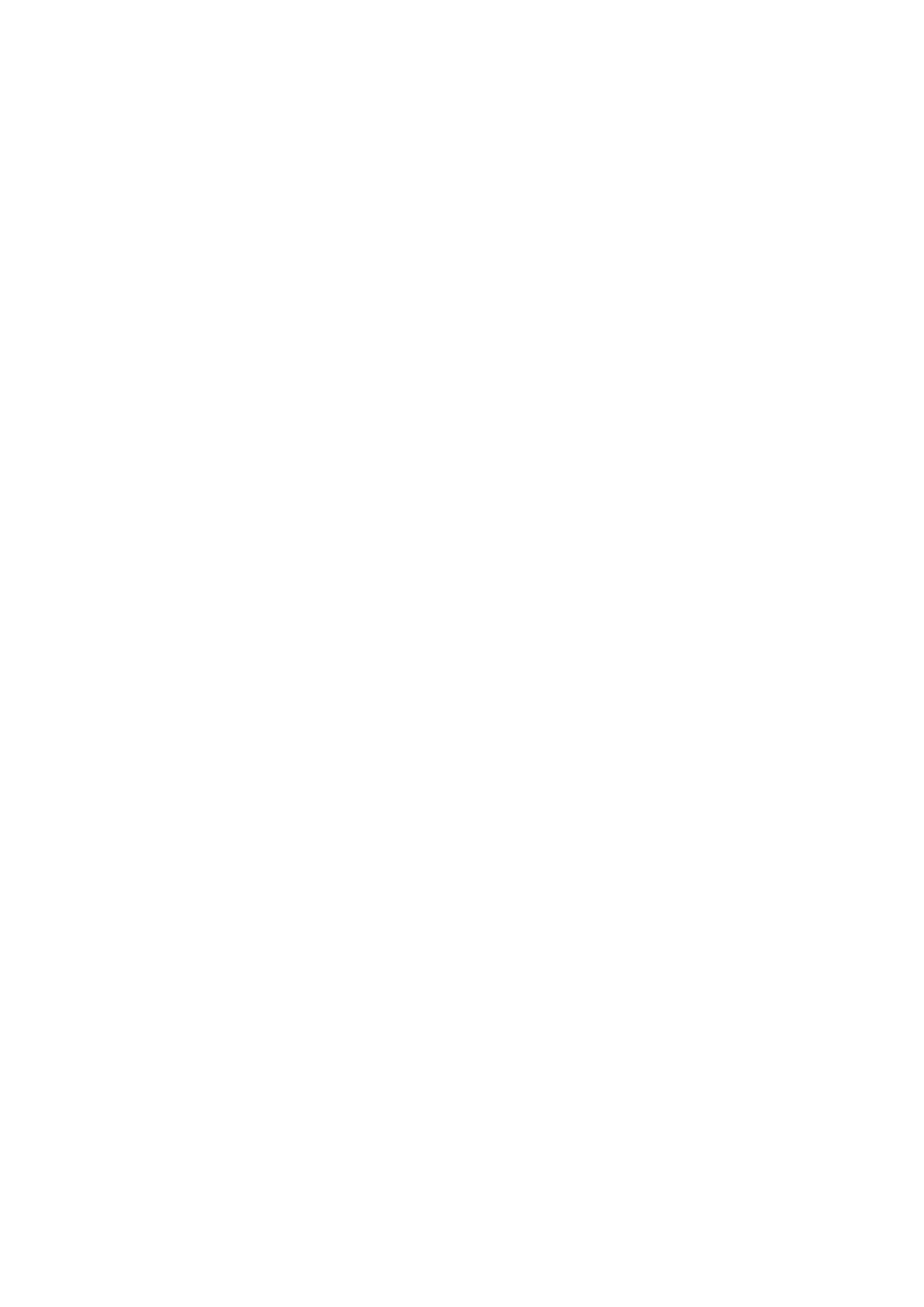
till en annan enhet. Tillgängliga alternativ kan variera.
Dispositionsvy
Dipositionsvyn används för att navigera genom långa presentationsdokument. Med vyn kan du snabbt bläddra vertikalt, ändra
ordningen på bilderna och redigera objekt.
Om du vill öppna dispositionsvyn bläddrar du till vyn till vänster. I dispositionsvyn har varje bild en egen huvudnivå. Under
huvudnivån finns en undernivå för varje textfält och objekt.
Om du vill visa bildens innehåll väljer du
Val
>
Visa
. Om du vill dölja innehållet väljer du
Val
>
Dölj
. Om du vill komprimera eller
expandera alla poster väljer du
Val
>
Vy
>
Dölj alla
eller
Visa alla
.
Om du vill ändra bildernas ordning bläddrar du till den bild du vill flytta och väljer
Val
>
Bild
>
Flytta
. Bläddra uppåt och nedåt
för att välja en ny plats och välj
OK
.
Om du vill infoga nya bilder i en presentation väljer du
Val
>
Infoga ny bild
. Välj en mall för den nya bilden. Den nya bilden
infogas efter den bild som är markerad.
Om du vill kopiera, klistra in eller ta bort bilder väljer du en bild och
Val
>
Bild
>
Kopiera
,
Klistra in
eller
Radera
.
Om du vill visa eller dölja bilder i dispositionsvyn väljer du en bild och
Val
>
Bild
>
Visa
eller
Dölj
.